Breyttu lykilorði Viva Router 4G LTE
Halló og velkomin til fylgjenda og gesta Mekano Tech Informatics, í nýrri og gagnlegri grein um skýringarhluta beinsins, sem í þessum hluta höfum við úthlutað nákvæmri útskýringu fyrir hvern bein og mótald frá því að breyta heildarstillingum eins og að breyta Wi-Fi, lykilorð, nafn netkerfis, vernd gegn innbrotum ….. osfrv fyrir fleiri en einn bein Mismunandi í mörgum löndum
En í þessari skýringu munum við tala um VIVA beininn sem tengist Kúveit eða Óman, eða ef þú ert að nota hann einhvers staðar annars staðar, með skref-fyrir-skref skýringu og einnig með myndum þannig að breytingin eigi sér stað án vandræða í mótald.
Leiðbeiningar fyrir routerinn Viva Viva
Við munum útskýra í smáatriðum um Viva beininn og mótaldið
- 1 - Breyttu lykilorði Wi-Fi beini Viva
- 2 - Breyttu heiti Wi-Fi beinisins Viva
- 3 - Viva leiðarvörn gegn reiðhestur
Skref til að breyta lykilorði VIVA WiFi beinsins
- Opnaðu hvaða vafra sem þú ert með
- Sláðu inn veffangastikuna 192.168.0.1
- Smelltu síðan á Stillingar
- Sláðu inn notandanafnið (admin) eða (notandi) og gyllinæð (admin) eða (notandi).
- Smelltu á orðið haltu áfram að skrá þig inn
- Smelltu á stillingar
- Farðu í WLAN, þar með talið Wlan grunnstillingu
- Settu lykilorðið í reitinn við hlið wpa pre shared kay
- Þá sækja um
Horfðu líka á : Zain 5G mótaldsstillingar, fimmta kynslóð - með útskýringum með myndum
breyta lykilorði VIVA Kuwait leið
Útskýring með myndum til að breyta lykilorðinu fyrir VIVA beininn í Kúveit
Opnaðu hvaða vafra sem þú ert með og settu ip á routerinn og líklega gæti það verið það
192.168.1.1 Eða 192.168.0.1 eða 192.168.8.1 eða kíktu á bak við routerinn og þú finnur hann við hliðina á ip.
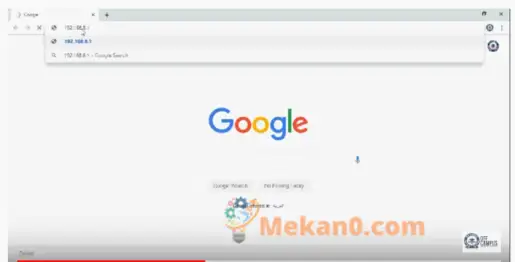
Eftir að hafa slegið inn ip-inn og farið inn á stillingasíðuna, smelltu á orðið stillingar
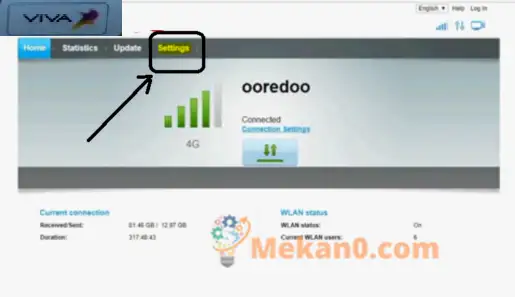
Það mun biðja þig um innskráningarnafn og lykilorð fyrir beininn
- Sláðu inn notandanafnið (admin) eða (notandi) og gyllinæð (admin) eða (notandi).

Farðu í WLAN, þar með talið Wlan grunnstillingu
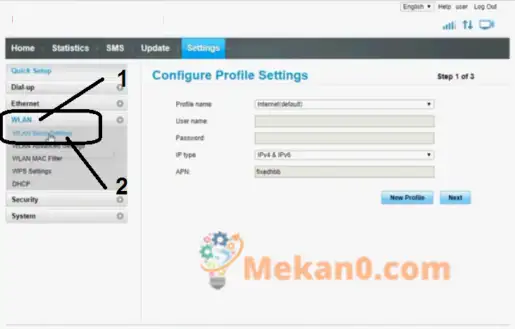
Settu nýja lykilorðið í reitinn við hlið wpa pre shared kay
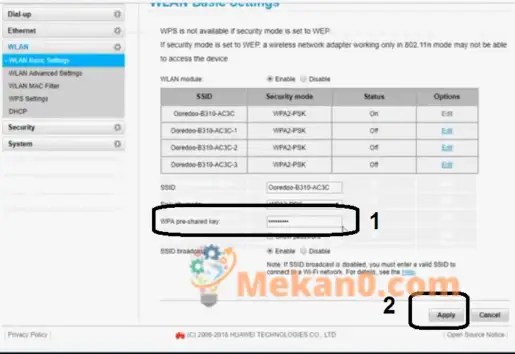
Smelltu á orðið Apply til að vista breytingarnar og njóta internetsins án þess að nokkur annar viti lykilorðið án þinnar vitundar
Lestu líka : Breyttu netheiti og Wi-FI lykilorði í Ooredoo mótald
Sjáumst í öðrum útskýringum á þessu mótaldi frá því að breyta nafni netkerfisins
Það verndar einnig Modo og Viva beinar
Fylgdu okkur alltaf til að fá restina af skýringunum
Og ekki gleyma að deila greininni svo aðrir geti notið góðs af









